word怎么让两页并排显示 怎样将Word文档的两页内容合并显示在同一界面上
更新时间:2023-11-12 16:08:42作者:xiaoliu
word怎么让两页并排显示,现代办公中,Word文档是我们经常使用的工具之一,而有时候我们希望将两页内容合并显示在同一界面上,以便更好地比较和编辑文档。究竟如何才能实现这个功能呢?本文将介绍几种实用的方法,帮助您轻松实现将Word文档的两页内容并排显示的需求。无论是进行文档对比、复查,还是进行排版、编辑,这些方法都能为您提供便利,提高工作效率。不妨跟随本文一起探索吧!
具体步骤:
1.打开Word文档,点击“视图”菜单,在扩展框中找到“显示比例”选项。如图所示:
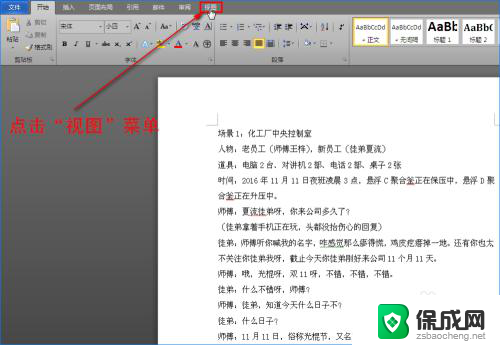
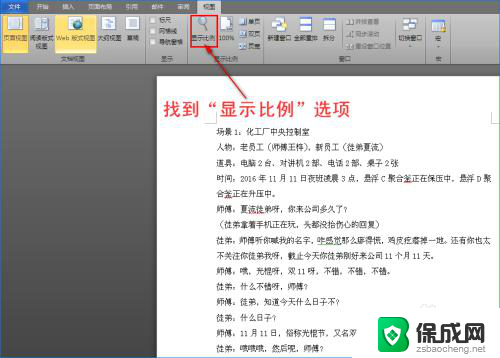
2.然后单击“显示比例”选项,这时将会弹出“显示比例”对话框。如图所示:
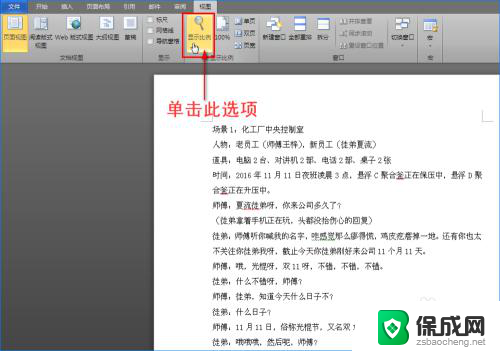
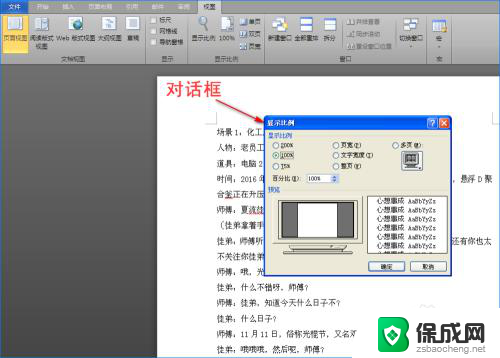
3.在对话框的“显示比例”下方找到“多页”项并单击,接着在“百分比”处输入“85%。最后点击”确认“按钮,这样Word文档就是两页一起显示哦!如图所示:


4.如果想取消两页同时显示,只需单击”视图“菜单的子菜单”100%”选项。这样Word文档又恢复单页啦。如图所示:
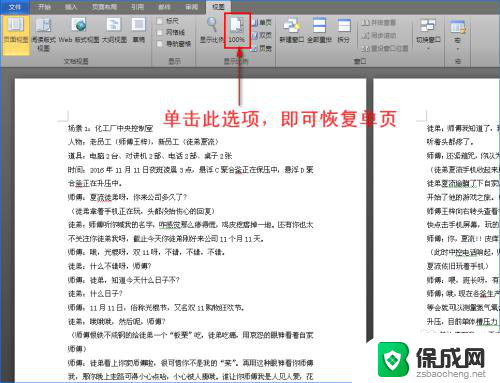
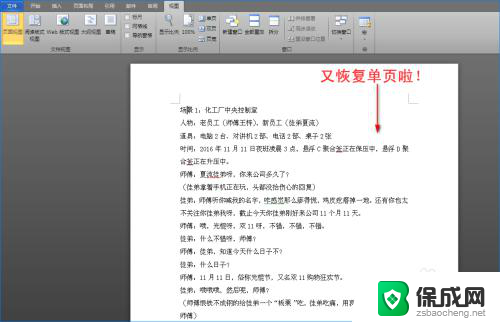
5.其实想让Word文档的内容能两页同时查看,我们也可以操作键盘和鼠标来实现。按住键盘上“Ctrl"键不放,然后往下滚动鼠标两次,即可实现。
以上是如何让Word中的两页并排显示的全部内容,如果需要的话,用户可以根据以上步骤进行操作,希望对大家有所帮助。
word怎么让两页并排显示 怎样将Word文档的两页内容合并显示在同一界面上相关教程
-
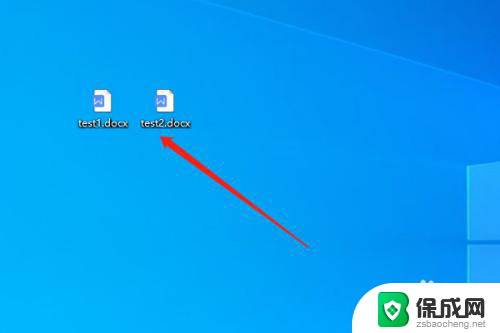 如何将两个word文档放在一个页面 如何在一个页面上同时显示两个Word文档
如何将两个word文档放在一个页面 如何在一个页面上同时显示两个Word文档2023-12-21
-
 如何让两个显示屏显示一个桌面 如何在一台电脑上设置两个显示器并显示不同的内容
如何让两个显示屏显示一个桌面 如何在一台电脑上设置两个显示器并显示不同的内容2023-12-18
-
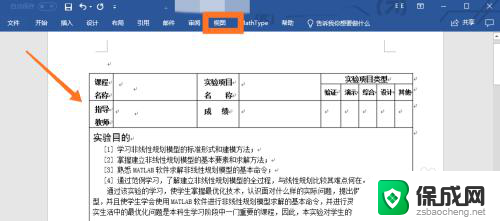 word一页显示两页怎么取消 取消Word文档双页显示
word一页显示两页怎么取消 取消Word文档双页显示2024-05-05
-
 wps怎么把两页的内容打印到一页 wps如何将两页内容合并打印到一页
wps怎么把两页的内容打印到一页 wps如何将两页内容合并打印到一页2024-01-13
-
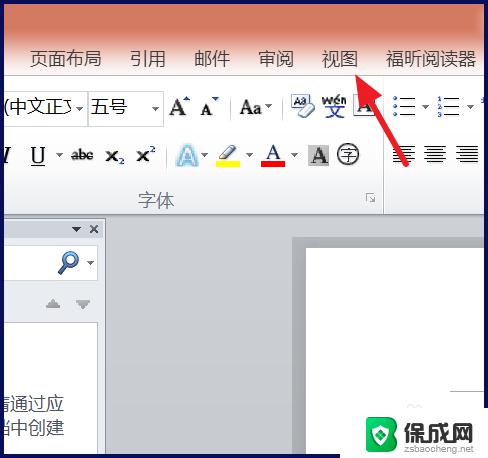 word文档怎么双页显示 怎样让关键词在一个页面上出现两页
word文档怎么双页显示 怎样让关键词在一个页面上出现两页2023-09-10
-
 word文档怎么把两个表格合并在一起 两个表格如何合并
word文档怎么把两个表格合并在一起 两个表格如何合并2024-08-06
- excel 合并两列内容 Excel中如何将两列内容合并在一起
- 怎样在屏幕上显示两个页面 电脑如何同时显示两个窗口
- excel怎样合并两个工作表内容 Excel怎么将两个工作表数据合并
- wps如何把不同的文档并排显示在一个视窗 wps如何实现文档并排显示在一个视窗中的功能
- 倒数日怎么设置在桌面 倒数日桌面显示方法
- 如何让windows电脑常亮 怎样让笔记本屏幕保持长时间亮着
- ie8浏览器如何兼容 IE浏览器兼容模式设置方法
- 笔记本电脑哪个键代表鼠标右键 用键盘代替鼠标右键的方法
- 电脑怎么连接有线打印机设备 电脑连接打印机的设置方法
- iphone怎么将视频设置动态壁纸 iPhone动态壁纸视频设置教程
电脑教程推荐